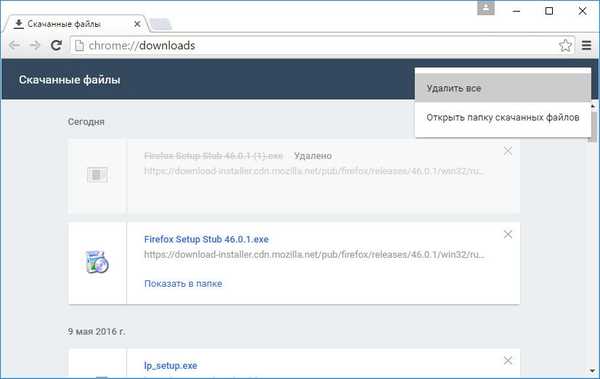S pomočjo teh nasvetov se izognite težavam in zagotovite nemoten postopek namestitve za posodobitev sistema Windows 10.
Windows 10 različice 1909 - posodobitev za november 2019,to je že osma velika posodobitev, ki jo je Microsoft izdal kot brezplačno posodobitev. Da bo posodobitev potekala brez nepotrebnih napak in težav, se lahko seznanite s priporočili v tem članku. To je povsem nova različica sistema Windows 10, ki zahteva popolno namestitev, ki morda ne bo šla po pričakovanjih. Poleg tega se od vas pričakujejo prve napake in neznane težave, odvisno od konfiguracije sistema..
V tem priročniku si bomo ogledali nekaj korakov, ki vam bodo pomagali preprečiti težave in napake pri nameščanju sistema Windows 10..
1. Počakajte, da se posodobitev ponudi samodejno.
Vedno obstaja več načinov za namestitev nove različice Windows 10, včasih, da se izognete težavam, je bolje počakati, dokler vam sistem ne ponudi samodejne posodobitve prek Windows Update. To je ponavadi posledica dejstva, da v prvih nekaj mesecih velike posodobitve niso popolnoma združljive z vsemi konfiguracijami strojne opreme in Microsoft namerno blokira posodabljanje nekaterih naprav, če je znano, da bo to povzročilo težave.
Z drugimi besedami, če vaš računalnik posodobitve ne prejme samodejno, obstaja verjetno dober razlog. Poleg tega, če uporabljate orodje Orodje za ustvarjanje medijev ali posodobite pomočnika, verjetno boste naleteli na nepričakovane težave z združljivostjo in napake.
Najboljši nasvet je, da ne hitite s prenosom in namestitvijo nove različice sistema Windows 10 na svoj računalnik, samo počakajte, na koncu jo boste dobili.
Na splošno Microsoft priporoča, da po izdaji posodobitev počakate približno štiri mesece, da bo nova različica stabilna.. (Uporaba ta vodnik, za odlog posodabljanja sistema Windows 10.)
Če res ne morete in ne želite čakati, uporabite spodnje nasvete, da zmanjšate verjetnost težav in napak, ko poskušate namestiti novo posodobitev sistema.
2. Vedno naredite varnostno kopijo.
Varnostno kopiranje je kritično. Preden naredite pomembnejše spremembe v napravi, morate vedno porabiti nekaj časa, da ustvarite popolno varnostno kopijo računalnika s trenutno namestitvijo, nastavitvami, aplikacijami in datotekami, če gre kaj narobe in morate vrniti sistem.
Posodobitve običajno potekajo gladko, v postopek posodabljanja so vgrajeni mehanizmi za varno razveljavitev sprememb, če nekaj ne deluje pravilno. Vendar morate biti vedno pripravljeni, če se kaj ne bo izšlo. (Vsaj vsaj varnostno kopirajte datoteke, preden nadaljujete z nadgradnjo.)
Z enim klikom ustvarite obnovitveno točko za Windows 10.
3. Prostor na disku.
Morda je ena najpogostejših težav poskusiti namestiti novo različico sistema Windows 10, če ni dovolj prostora na disku za dokončanje posodobitve, v tem primeru lahko dobite vsaj tri sporočila o napakah, vključno z 0x80070070 - 0x50011, 0x80070070 - 0x50012 ali 0x80070070 - 0x60000.
Pogosto je pomanjkanje prostega prostora na disku velika težava pri napravah z omejeno kapaciteto shranjevanja in starejših računalnikih. Te težave se lahko izognete tako, da zagotovite, da ima vaša naprava vsaj 20 GB prostega prostora za prenos in namestitev datotek..
Če nimate dovolj prostega prostora, lahko z aplikacijo Nastavitve izbrišete začasne in druge datoteke, ki jih ne potrebujete. Poleg tega lahko povežete čisti 8 GB ali manj USB pogon, ki ga bo Windows 10 uporabljal kot začasno shrambo za nadgradnje..
S tem vodičem lahko naredite prostor: 16 načinov za sprostitev prostora na disku v sistemu Windows 10.
4. Izvozi sistemske nastavitve uporabnikov.
Včasih lahko sistem Windows 10 med postopkom posodabljanja "pomotoma" ponastavi nastavitve, ki ste jih naredili ročno, na primer zasebnost in privzete programe. Če ste sistem konfigurirali z določeno konfiguracijo, morate pred namestitvijo posodobitve zapisati svoje nastavitve, če se bodo vaše nastavitve ponastavile in jih morate vrniti.
5. Odklopite nebistvene zunanje naprave.
Nezdružljive naprave, povezane z vašo napravo, kot so tiskalniki, fotoaparati, zlasti mediji za shranjevanje (kot so USB bliskovni pogoni in zunanji trdi diski), lahko med namestitvijo povzročijo napake in druge težave. Če želite preprečiti težave, začasno odklopite vse zunanje naprave, povezane z računalnikom. Potrebujete le omrežno povezavo, monitor, tipkovnico in miško.
Če imate vmesnik Bluetooth, priporočamo, da ga izklopite pred začetkom posodobitve. Samo pojdi Možnosti → Naprave → Bluetooth in druge naprave in izklopite Bluetooth.
6. Odstranjevanje nepotrebnih programov in aplikacij.
Praviloma so varnostni programi glavni vzrok za okvaro namestitve. Če uporabljate antivirus (razen Windows Defender) ali drugo varnostno programsko opremo, jih morate pred nadgradnjo na različico 1803 onemogočiti ali začasno odstraniti.
Najhitrejši način za odstranitev aplikacij v operacijskem sistemu Windows 10 je "Možnosti" → "Aplikacije" → "Aplikacije in funkcije", izberite aplikacijo, kliknite gumb Izbriši in upoštevajte priporočila na zaslonu.
Starejši programi, zasnovani za prejšnjo različico sistema Windows, lahko povzročijo tudi težave z združljivostjo. Preden nadaljujete z namestitvijo, odstranite programsko opremo, ki lahko povzroči težave med namestitvijo. Kasneje jih lahko znova namestite.
7. Odpravljanje težav - Posodobitev sistema Windows.
Čeprav Windows Update -zanesljiv mehanizem za nalaganje posodobitev, včasih morda ne bo deloval pravilno, zaradi česar vaša naprava ne prejme posodobitev novih funkcij sistema Windows 10.
Vedno lahko zaženete "Odpravljanje težav"Windows Update popraviti tekoče posodobitve, poskuša prenesti in namestiti. Če s tem ne odpravite težave, uporabite orodje Update Assistant za namestitev posodobitve sistema Windows Redstone 4, ko se pojavi.
8. Dovoli Windows 10 prejemanje posodobitev.
Poleg tega se lahko zgodi, da je vaša naprava konfigurirana za zakasnitev posodobitev sistema Windows 10. Če je tako, spomladanska posodobitev ne bo naložena in nameščena v vašo napravo.
To težavo lahko odpravite v razdelku "Možnosti" → "Posodobitev in varnost" → "Posodobitev sistema Windows" → "Napredne nastavitve" in se prepričajte v razdelku "Izberite, kdaj želite namestiti posodobitve", izberi Polletni kanal (ciljno usmerjen) [“Polletni kanal” (“Target”)] in določite število dni za zamudo posodobitve nič.
Preverite tudi stikalo Zaustavite posodobitve posodobite, če je omogočena, premaknite drsnik na Izklopljeno.
Če ste za odlog posodobitev uporabili pravilnik skupine, spremembe zavrzite.
Odpri urejevalnik skupinskih pravilnikov. Pojdite na naslednjo pot: Konfiguracija računalnika → Administrativne predloge → Komponente Windows → Posodobitev sistema Windows → Posodobitev sistema Windows za podjetja in možnost onemogočite tako, da izberete v nastavitvah "Ni nastavljeno".
9. Preverite mejno povezavo.
Uporaba mejne povezave prepreči tudi namestitev sistema Windows 10 Redstone 4 (različica 1803) na vaš računalnik, prenosnik ali tablični računalnik. Če imate omejeno povezavo Wi-Fi ali Ethernet (ožičeno), lahko ključavnico onemogočite.
Pojdi na "Nastavitve" → "Omrežje in internet" → "Wi-Fi" → "Upravljanje znanih omrežij".
Izberite mrežo Wi-Fi → "Lastnosti" → prekinite povezavo "Nastavi kot mejno povezavo".
10. Popravljanje napak v posodobitvi.
Čeprav se lahko pripravite z različnimi metodami, vedno obstaja možnost napak pri nadgradnji na novo različico za Windows 10. Če imate težave, zlasti v prvih dneh, obstaja možnost, da niste edini z isto težavo. Najboljše, kar lahko storite, je, da označite sporočilo o napaki in poiščete popravke po internetu. Če gre za veliko težavo, Microsoft običajno objavi popravke..
Skupaj s pričakovanimi napakami, skritimi v Windows 10 različici 1803, obstajajo številne znane težave (ki se ne štejejo za napake) in se lahko pojavijo med postopkom nadgradnje. Na primer koda napake, ki se začne z 0xC1900101 (na primer 0xC1900101 - 0x20004, 0xC1900101 - 0x2000c, 0xC1900101 - 0x20017, 0xC1900101 - 0x30018, 0xC1900101 - 0x3000D, 0xC1900101 - 0x3000D, 0xC1900101.
Če vidite napako 0xC1900208 - 0x4000C, to pomeni, da aplikacija ni združljiva s posodobitvijo. Druga pogosta koda napake je 0x80070070 - 0x50011 (0x50012 ali 0x60000), kar običajno pomeni, da vaša naprava nima dovolj prostora za dokončanje posodobitve.
11. Ročno namestite Windows 10.
Najboljši način, da se med nadgradnjo izognete težavam, je, da izvedete čisto namestitev sistema Windows 10 in nato znova namestite aplikacije in programe, znova namestite nastavitve in obnovite datoteke iz varnostne kopije, lahko poskusite tudi z nadgradnjo z orodjem za ustvarjanje medijev, ki bo shranilo vaše aplikacije, nastavitve in datoteke.
Priporočljivo:
Kaj je WINDOWS 10 različice 1909 (19H2) in zakaj ga je treba posodobiti.
Kaj je novega v naslednji večji posodobitvi sistema Windows 10 do različice 1909.
Prenos datoteke Windows 10 Direct ISO (x64 in x86).
Kaj je novega v posodobitvi 20H1 za Windows 10, pomlad 2020.